
VLC, dünya çapında en popüler ve kullanılan video oynatıcılardan biridir. Birçok kişi yalnızca temel işlevleri kullansa da, Görüntüleme deneyiminizi geliştirebilecek gelişmiş araçlar vardır.
VLC bilginizle arkadaşlarınızı etkilemek ister misiniz? Yoksa sadece oynatıcınızdan en iyi şekilde yararlanmak mı istiyorsunuz? Her durumda, işte bilmeniz gereken bazı gelişmiş VLC özellikleri.
Müzik ve video dosyalarını dönüştürün
VLC, cep telefonlarında yer kazanmak için mp4'ü 3gp'ye dönüştürmek gibi farklı biçimlerdeki müzik ve video dosyalarını dönüştürmenize yardımcı olabilir. Ayrıca wma'yı mp3'e dönüştürebilirsiniz. Microsoft biçimlerini desteklemeyen oynatıcılarda kullanım içindir.
Ayrıca, video dosyalarınızdaki sesi ayrı bir mp3 dosyasına aktarabilirsiniz. Bunu yapmak için seçeneği seçin "Dönüşmek" menüde Medya ve istediğiniz formatı seçin. İsterseniz video kodlama parametrelerini ayarlayabilirsiniz.
Dijital içeriğinizi diğer kullanıcılarla paylaşın
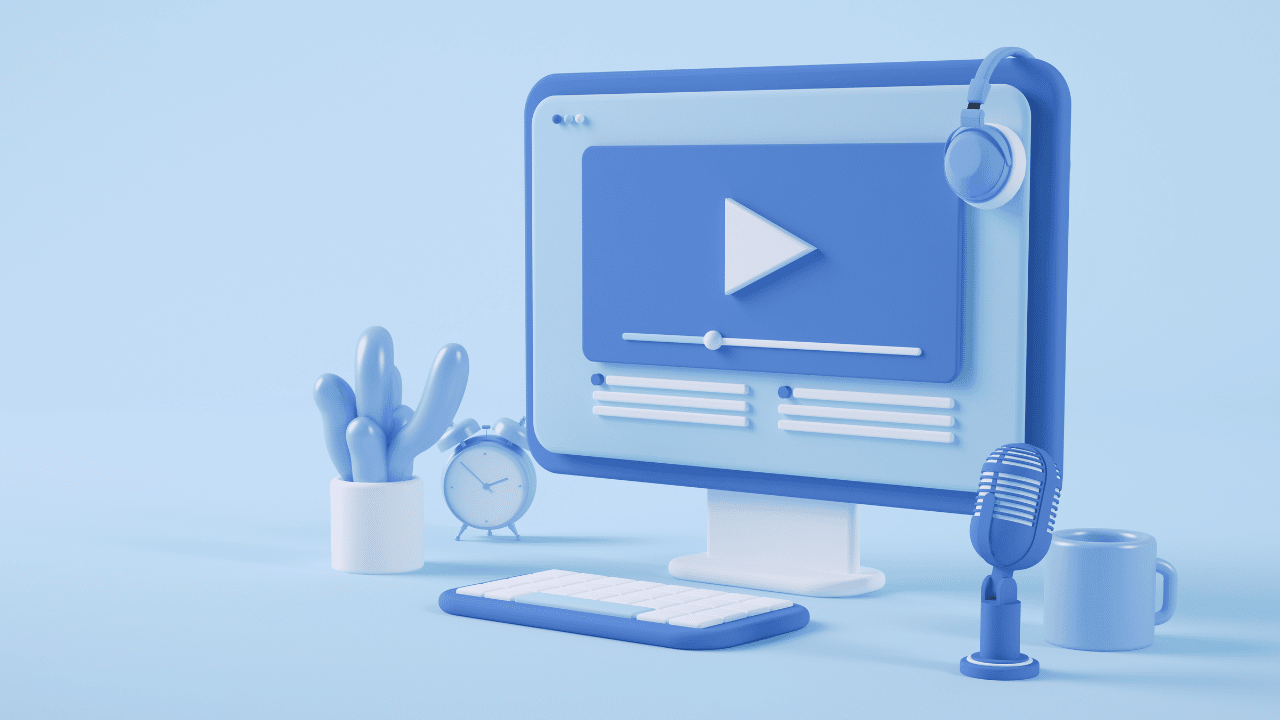
VLC, müzik ve video dosyalarınızı İnternet'teki veya yerel ağınızdaki diğer kullanıcılarla paylaşmanıza olanak tanır. Bu özelliği etkinleştirmek için şu adımları izleyin:
- menüyü seçin "Yarım" ve daha sonra "yaymak".
- Yeni bir pencerede, paylaşacağınız dosyaları seçin ve düğmesine basın. "yaymak".
- Bölümünde Hedef, HTTP protokolünü seçin ve düğmesine basın "Ekle". Yeni bir sekme görünecektir.
- Orada, oynatma formatı için istenen bağlantı noktasını ve yolu seçin ve düğmesine basın. "Sonraki" görev tamamlanana kadar.
- Örneğin, 1234 numaralı bağlantı noktasını ve /vlc/ yolunu seçerseniz, http://192.168.XY:1234/vlc/ diğer makinelerden ve paylaştığınız içeriği görün. 192.168.XY'nin cihazınızın IP adresi olduğunu unutmayın.
- İçeriği başka bir cihazda oynatmak için VLC'yi açın, "Yarım" y "Ağ Konumunu Aç" ve adresi girin http://192.168.XY:1234/vlc/.
Bilgisayar ekranından video kaydedin
VLC, bilgisayar ekranınızı video kaynağı olarak kullanmanızı sağlayan bir programdır. Bunun anlamı şudur ki işlevi kullanabilirsiniz Dönüştürmek ekranda olanları kaydetmek için. Ekran kaydetme özelliğini kullanmak için şu adımları izleyin:
- Bilgisayarınızda ve menüde VLC'yi açın Orta, seçeneği seç "Dönüşmek".
- Sekmeye geç "Aygıtı Yakala", VLC'ye ekranı kaydetmek istediğimizi söylemek için.
- seçmek "Yazarveya" bölümde Cihaz seçimi.
- Kaydetmek istediğiniz saniyedeki kare sayısını seçin.
- Tıklayın "Dönüştür / Kaydet" kaydetmeye başlamak için.
- İsteğe bağlı olarak, seçeneği etkinleştirebilirsiniz "çıktıyı göster" ne kaydettiğinizi görmek için
- Kaydı nereye kaydetmek istediğinizi seçin ve üzerine basın. "Başlangıç" kaydetmeye başlamak için.
- İşlem bittiğinde, düğmesine basın "Duraklat" kaydı durdurmak için.
- Kaydınız 7. adımda seçtiğiniz konuma kaydedilecektir.
Not: Kaydı yerel ağınızdaki diğer bilgisayarlara aktarmak istiyorsanız, bu adımları işlevle birleştirin. "yaymak" 2. bölümden
YouTube videolarını izleyin
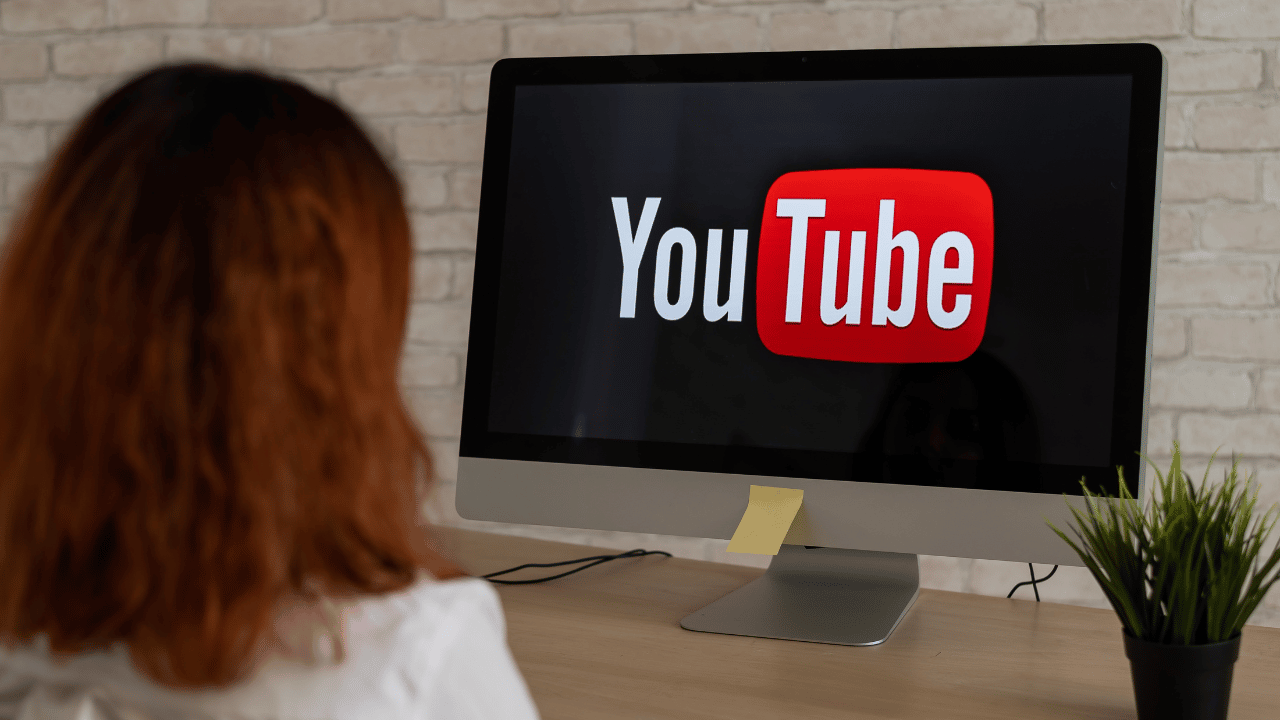
YouTube videolarını VLC'de izlemek için şu adımları izleyin:
- İzlemek istediğiniz YouTube videosunun tam adresini kopyalayın. Yol şu şekilde olmalıdır: https://www.youtube.com/watch?v=#########.
- Ardından, VLC'yi açın ve menüye gidin "Ortabaşlıklı bir kılavuz yayınladı ve daha sonra "Ağ Konumu".
- YouTube video URL'sini iletişim kutusuna yapıştırın. VLC daha sonra videoyu otomatik olarak indirir ve oynatır.
- Video oynatılırken menüye gidin "Araçlar / Codec Bilgileri” ve sonra "Yer", oynatılan videonun adresini görmek için.
- Bu bağlantıyı kopyalayın ve tarayıcınıza veya Internet Download Manager gibi bir dosya indirme programına yapıştırın.
Yalnızca yazarın izin verdiği videoları indirebileceğinizi unutmayın.
podcast izle
Podcast'leri takip etmek için VLC'yi kullanabilirsiniz, böylece PC'nizde başka bir yazılıma ihtiyacınız olmaz. Podcast'lerinizi VLC'den görüntülemek için menüyü seçin "İzlemek" ve daha sonra "Çalma listesi". İlgilendiğiniz podcast bölümünün bağlantısını kopyalayın.
Daha sonra bölümde Dijital Ses Dosyası, düğmeyi seçin "+" ve görmek istediğiniz podcast'in adresini yapıştırın. Seçtiğiniz podcast'i VLC'den hemen dinleyebilecek veya izleyebileceksiniz.
internetten radyo dinle

Winamp'ın demode olmasına ve Pandora, Spotify ve iTunes Radio gibi servislerin daha popüler hale gelmesine rağmen, İnternette hala radyo istasyonları var. Bu istasyonlara VLC'den erişmek için şu talimatları izleyin:
- VLC'yi açın, menüye gidin Ver ve basın "Çalma listesi".
- Seçenek seçiniz Icecast Radyo Dizini.
- Sağ üstteki metin kutusuna, arama motoruna dinlemek istediğiniz müzik türünü yazın ve en sevdiğiniz radyo istasyonunu bulun.
- Listede olmayan bir radyo istasyonunu dinlemek isterseniz menüye gidiniz. “Orta / Açık Ağ Konumu”.
- En sevdiğiniz müziği dinleyebilmek için istasyon bağlantısını iletişim kutusuna yapıştırın.
Video ve ses efektleri ekleyin
VLC, birkaç ses ve video efekti içerir, ayrıca videoların zamanlamasını senkronize olmayan görüntüler ve seslerle düzenlemenize olanak tanır. Video ve müzik dosyalarınızda efektler oluşturmak için şu adımları izleyin:
- VLC'yi açın ve menüde Araçlar, ve bas "Efektler ve Filtreler".
- sekmesinde Ses Efektleri, bantların ses düzeyini ayarlayarak ses efektlerini seçin.
- Sonra sekmede video efektleri, düzenlemekte olduğunuz videonun rengini ayarlamak, döndürmek veya kırpmak gibi uygulamak istediğiniz video efektlerini seçin.
- sekmesinde senkronizasyon, ses ve video kanallarının zamanlamasını eşleşecek şekilde ayarlar.
Videoları ASCII karakterlerle oynatın

ASCII, son otuz yılda neredeyse tüm yazılımlar tarafından desteklenen 95 karakterle en temel bilgisayar karakter kodlamalarından biridir. ASCII karakterlerinde video oynatmak tamamen kullanışlı değildir, ama inek erkekleri ve kızları etkilemenize yardımcı olacaktır.
Bu işlevi etkinleştirmek için şu adımları izleyin:
- Araçlar menüsüne gidin ve tuşuna basın. "Tercihler".
- Video simgesini seçin.
- Bölümünde Salidaseçmek “ASCII Rengi”.
- Bu seçeneği kaydedin ve VLC'yi yeniden başlatın.
- VLC'yi tekrar açın ve en sevdiğiniz videoyu oynatın.
ASCII video oynatıcı, 2B animasyon filmleri gibi daha az ayrıntılı videolarda en iyi şekilde çalışır. Artık bu işlevi kullanmak istemediğinizde, lütfen menüye dönün Salida ve seçeneği seçin "Otomatik".
Videoyu duvar kağıdı olarak kullan
VLC, bir videoyu masaüstü arka planı olarak kullanabilir. Bu gerçekten kullanışlı bir özellik değil, ancak tüm video yazılımları içermediği için uzun süre dikkatinizi dağıtacaktır. Bu özelliği etkinleştirmek için şu adımları izleyin:
- menüsünde Araçlar, tıklamak "Tercihler".
- Video simgesini seçin.
- Çıktı bölümünde, video çıkışı olarak DirectX (DirectDraw) seçin ve VLC'yi yeniden başlatın.
- Seçtiğiniz videoyu oynatın ve Video menüsünü seçin.
- Seçeneği etkinleştirin "Duvar kağıdı olarak ayarlamak".
- Bu seçeneği etkinleştirdikten sonra, en sevdiğiniz duvar kağıdına sahip olacaksınız.
Neden bu oynatıcının özelliklerini keşfetmelisiniz?

Sonuç olarak, VLC, bulunması kolay olmayan birçok gelişmiş özelliğe sahip, eksiksiz bir video ve ses oynatıcıdır. Yine de, bu özellikleri bildiğiniz zaman, bu yazılımdan en iyi şekilde yararlanabileceksiniz.
Ses ve video efektleri oluşturmak, oynatma deneyiminizi ASCII karakterleri ve duvar kağıtları ile özelleştirmek, VLC'nin sunduğu birçok gelişmiş özellikten sadece birkaçıdır ve keşfedilecek daha birçok seçenek vardır.
Bu nedenle, düzenli bir VLC kullanıcısıysanız, araştırmaya devam etmenizi ve bu oyuncunun sizin için neler yapabileceğini öğrenmenizi öneririz.